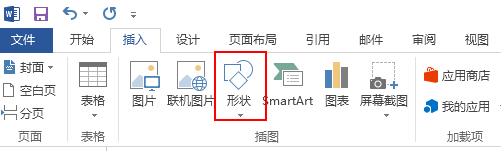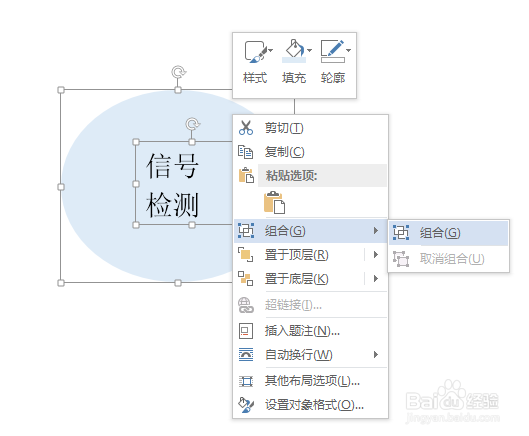Word 2013如何自定义SmartArt图形 形状
1、在Word的菜单栏中找到“插入”->"形状"。选择要插入的形状。
2、此处以椭圆为例。选中该图形,邮件单击,跳出“填充”和“轮廓”的选项,如有需要选择并修改其属性
3、再次在菜单栏中选择“插入”->"形状",选择文本框,此处选择横排文本框的形状。
4、选定文本框,右键单击,修改其“轮廓”和“形状格式”。此处选择“无轮廓”
5、在“设置形状格式”对话框中,将透明度设置为100%。即得到想要的文图。
6、最后,同时选择文本框和图形,右键“组合”即可
声明:本网站引用、摘录或转载内容仅供网站访问者交流或参考,不代表本站立场,如存在版权或非法内容,请联系站长删除,联系邮箱:site.kefu@qq.com。
阅读量:32
阅读量:31
阅读量:46
阅读量:88
阅读量:23